
Cet article vous présentera le module de système de fichiers dans Node.js, vous expliquera comment utiliser le module de système de fichiers (module fs) et présentera certaines des méthodes fs les plus courantes et les plus utiles.
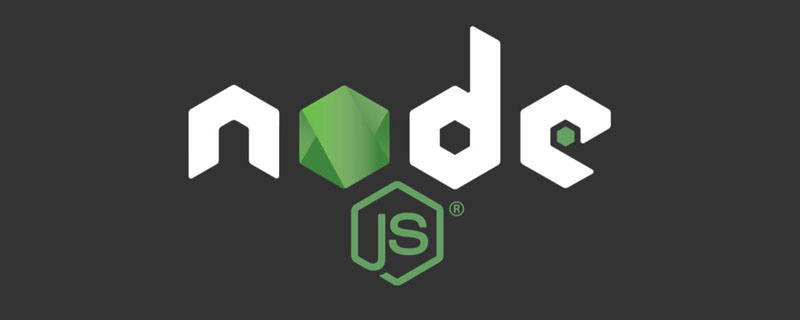
Le module du système de fichiers (fs en abrégé) nous permet d'accéder et d'interagir avec le système de fichiers sur notre ordinateur. [Apprentissage recommandé : "nodejs tutorielfs)允许我们访问计算机上的文件系统并与之交互。【推荐学习:《nodejs 教程》】
使用 fs 模块,我们可以执行以下操作:
建议:文件系统模块比较复杂,建议查看官方文档,你可以看到所有的方法。
本文将向您介绍最常见和最有用的 fs 方法。事不宜迟,让我们看看这些方法是什么。
fs
文件系统模块是一个核心的 Node.js 模块。这意味着我们不必安装它。我们唯一需要做的就是将 fs 模块导入到自己的文件中。
因此,在文件顶部添加:
const fs = require('fs')
现在,我们可以使用前缀 fs 从文件系统模块调用任何方法。
或者,我们可以只从 fs API 导入所需的方法,如下所示:
const { writeFile, readFile } = require('fs')注意:为了方便起见,我们还需要导入
path模块。它是另一个核心 Node.js 模块,它允许我们使用文件和目录路径。
导入 fs 模块后,在文件中添加:
const path = require('path')
使用文件系统模块时,path 模块不是必需的。但它对我们有很大的帮助!
需要注意的是,默认情况下,所有 fs 方法都是异步的。但是,我们可以通过在方法末尾添加 Sync 来使用同步版本。
例如,writeFile 方法的同步版本为 writeFileSync。同步方法将同步的完成代码,因此它们阻塞了主线程。阻塞 Node.js 中的主线程被认为是不好的做法,我们不应该这么做。
因此,以下我们都将使用文件系统模块中的异步方法。
要从 Node.js 应用程序写入文件,请使用 writeFile 方法。
writeFile 方法至少接受以下参数:
如果指定的文件已经存在,它会将旧内容替换为您作为参数提供的内容。如果指定的文件不存在,则创建一个新文件。
导入 fs 和 path 模块后,在文件中编写以下代码:
fs.writeFile('content.txt', 'All work and no play makes Jack a dull boy!', err => {
if (err) throw err
process.stdout.write('创建成功!')
})上面的代码将创建了一个名为 content.txt 的新文件,并添加了文本 All work and no play makes Jack a dull boy! 作为内容。如果存在任何错误,回调函数将抛出该错误。否则,它将向控制台输出文件创建成功。
writeFile 还有其他变体,例如:
fs.writeFileSync — 同步写入文件fsPromises.writeFile — 使用基于 Promise 的 API 写入文件查看此要点:https://gist.github.com/catalinpit/571ba06c06214b5c8744036c6500af92
在读取文件之前,需要创建并存储文件的路径。path 模块的路径在这里很方便。
使用 join 模块中的 path 方法,您可以创建文件路径,如下所示:
const filePath = path.join(process.cwd(), 'content.txt')
第一个参数 process.cwd() 返回当前工作目录。现在您已经有了文件路径,可以读取文件的内容了。
在文件中编写以下代码:
fs.readFile(filePath, (error, content) => {
if (error) throw error
process.stdout.write(content)
})readFile 方法至少接受两个参数:
如果有错误,它会抛出一个错误。否则,它会在终端中输出文件内容。
readFile 还有其他变体,例如:
fs.readFileSync — 同步写入文件fsPromises.readFile"]fs, nous pouvons effectuer les opérations suivantes : 🎜Cet article vous présentera les méthodes
- Créer des fichiers et des répertoires
- Modifier des fichiers et des répertoires
- Supprimer des fichiers et des répertoires 🎜
- Lire des fichiers et des répertoires Le contenu de 🎜
- ...🎜🎜🎜🎜Suggestion : Le module du système de fichiers est relativement complexe, il est recommandé de vérifier Documentation officielle 🎜, vous pouvez voir toutes les méthodes. 🎜
fs les plus courantes et les plus utiles. Sans plus tarder, voyons quelles sont ces méthodes. 🎜fsfs dans son propre fichier. 🎜🎜Donc en haut du fichier, ajoutez : 🎜fs.readdir(process.cwd(), (error, files) => {
if (error) throw error
console.log(files)
})fs. 🎜🎜 Alternativement, nous pouvons simplement importer les méthodes requises depuis l'API fs comme suit : 🎜fs.unlink(filePath, error => {
if (error) throw error
console.log('文件已删除!')
})path module. Il s'agit d'un autre module principal de Node.js qui nous permet de travailler avec des chemins de fichiers et de répertoires. 🎜🎜Après avoir importé le module fs, ajoutez dans le fichier : 🎜fs.mkdir(`${process.cwd()}/myFolder/secondFolder`, { recursive: true }, (err) => {
if (err) throw err
console.log('已成功创建文件夹!')
})path n'est pas nécessaire lors de l'utilisation du module système de fichiers. Mais ça nous aide beaucoup ! 🎜fs sont asynchrones de . Cependant, nous pouvons utiliser la version synchronisée en ajoutant Sync à la fin de la méthode. 🎜🎜Par exemple, la version synchrone de la méthode writeFile est writeFileSync. Les méthodes synchrones complètent le code de manière synchrone, elles bloquent donc le thread principal. Bloquer le thread principal dans Node.js est considéré comme une mauvaise pratique et nous ne devrions pas le faire. 🎜🎜Donc, ci-dessous, nous utiliserons tous les méthodes asynchrones du module de système de fichiers. 🎜writeFile. 🎜🎜La méthodewriteFile accepte au moins les paramètres suivants : 🎜fs et path, écrivez le code suivant dans le fichier : 🎜fs.mkdir(`${process.cwd()}/myFolder`, err => {
if (err) throw err
console.log('已成功创建文件夹!')
});content.txt< / code> et ajouté le texte <code>Tout travail et aucun jeu fait de Jack un garçon ennuyeux ! comme contenu. S'il y a des erreurs, la fonction de rappel générera cette erreur. Sinon, la console indiquera que le fichier a été créé avec succès. 🎜🎜writeFile Il existe d'autres variantes, telles que : 🎜fs.writeFileSync — écrit des fichiers de manière synchrone 🎜fsPromises.writeFile < /code> — Écrivez dans des fichiers à l'aide de l'API basée sur Promise 🎜🎜🎜🎜 Découvrez l'essentiel : https://gist.github.com/catalinpit/571ba06c06214b5c8744036c6500af92🎜</blockquote><h2 data-id="heading-3" >Lire à partir du fichier</h2>🎜Avant de lire le fichier, vous devez créer et stocker le chemin d'accès au fichier. <code>chemin Le chemin d'accès au module est pratique ici. 🎜🎜En utilisant la méthode path dans le module join, vous pouvez créer un chemin de fichier comme suit : 🎜fs.rmdir(`${process.cwd()}/myFolder/`, { recursive: true }, err => {
if (err) throw err
console.log('已成功删除文件夹!')
})process.cwd()< /code > Renvoie le répertoire de travail actuel. Maintenant que vous connaissez le chemin du fichier, vous pouvez lire le contenu du fichier. 🎜🎜Ecrivez le code suivant dans le fichier : 🎜<div class="code" style="position:relative; padding:0px; margin:0px;"><div class="code" style="position:relative; padding:0px; margin:0px;"><pre class='brush:php;toolbar:false;'>fs.rmdir(`${process.cwd()}/myFolder/`, err => {
if (err) throw err
console.log(&#39;已成功删除文件夹!&#39;)
})</pre><div class="contentsignin">Copier après la connexion</div></div><div class="contentsignin">Copier après la connexion</div></div>🎜 La méthode <code>readFile accepte au moins deux paramètres : 🎜readFile Il existe d'autres variantes, telles que : 🎜fs.readFileSync — écrire des fichiers de manière synchrone 🎜fsPromises.readFile < /code> — Écrivez dans des fichiers à l'aide de l'API basée sur Promise 🎜🎜🎜🎜 Consultez l'essentiel : https://gist.github.com/catalinpit/badc2a539a44412892a0e05a9575d54d🎜</blockquote><h2 data-id="heading-4">读取目录的内容</h2><p>在目录中显示文件与读取文件内容非常相似。但是,不是传递文件路径,而是传递当前工作目录(我们可以传递任何其他目录)。</p><p>然后,传递一个回调函数来处理响应。在文件中编写以下代码:</p><div class="code" style="position:relative; padding:0px; margin:0px;"><div class="code" style="position:relative; padding:0px; margin:0px;"><pre class='brush:php;toolbar:false;'>fs.readdir(process.cwd(), (error, files) => {
if (error) throw error
console.log(files)
})</pre><div class="contentsignin">Copier après la connexion</div></div><div class="contentsignin">Copier après la connexion</div></div><p>到目前为止,我们只使用 <code>process.stdout.write 将内容输出到终端。但是,您可以简单地使用 console.log,就像上面的代码片段一样。如果运行该应用程序,我们应该会得到一个包含目录中所有文件的数组。
查看此要点:https://gist.github.com/catalinpit/f82c4e6ae3acd5d97efdecb0bc67979e
文件系统模块有一种方法,允许您删除文件。但是,需要注意的是,它只适用于文件,不适用于目录。
当以文件路径作为参数调用 unlink 方法时,它将删除该文件。将以下代码段添加到文件中:
fs.unlink(filePath, error => {
if (error) throw error
console.log('文件已删除!')
})如果您重新运行代码,您的文件将被删除!
查看此要点:https://gist.github.com/catalinpit/b1201434218c400f77e042109bfce99e
我们可以使用 mkdir 方法异步创建目录。在文件中编写以下代码:
fs.mkdir(`${process.cwd()}/myFolder/secondFolder`, { recursive: true }, (err) => {
if (err) throw err
console.log('已成功创建文件夹!')
})首先,要在当前工作目录中创建一个新文件夹。如前所述,您可以使用 cwd() 方法从 process 对象获取当前工作目录。
然后,传递要创建的一个或多个文件夹。但是,这并不意味着您必须在当前工作目录中创建新文件夹。你可以在任何地方创建它们。
现在,第二个参数是递归选项。如果未将其设置为 true,则无法创建多个文件夹。如果将 recursive 选项设置为 false,上述代码将给出一个错误。试试看!
但是,如果您只想创建一个文件夹,则无需将 recursive 选项设置为 true。
以下代码可以正常工作!
fs.mkdir(`${process.cwd()}/myFolder`, err => {
if (err) throw err
console.log('已成功创建文件夹!')
});因此,我想强调使用 recursive。如果要在文件夹中创建文件夹,则需要将其设置为 true。它将创建所有文件夹,即使它们不存在。
另一方面,如果您只想创建一个文件夹,可以将其保留为 false。
查看此要点:https://gist.github.com/catalinpit/09bad802541102c0cce2a2e4c3985066
删除目录的逻辑类似于创建目录。如果您查看为创建目录而编写的代码和下面的代码,您会发现相似之处。
因此,在文件中编写以下代码:
fs.rmdir(`${process.cwd()}/myFolder/`, { recursive: true }, err => {
if (err) throw err
console.log('已成功删除文件夹!')
})使用文件系统模块中的 rmdir 方法,并传递以下参数:
如果将 recursive 属性设置为 true,它将删除文件夹及其内容。请务必注意,如果文件夹中包含内容,则需要将其设置为 true。否则,您将得到一个错误。
以下代码段仅在文件夹为空时有效:
fs.rmdir(`${process.cwd()}/myFolder/`, err => {
if (err) throw err
console.log('已成功删除文件夹!')
})如果 myFolder 中有其他文件和/或文件夹,如果未传递 { recursive: true },则会出现错误。
知道何时使用 recursive 选项以及何时不避免问题是很重要的。
查看此要点:https://gist.github.com/catalinpit/a8cb6aca75cef8d6ac5043eae9ba22ce
使用 fs 模块,您可以重命名目录和文件。下面的代码片段显示了如何使用 rename 方法进行此操作。
// 重命名一个目录fs.rename(`${process.cwd()}/myFolder/secondFolder`, `${process.cwd()}/myFolder/newFolder`, err => {
if (err) throw err
console.log('目录重命名!')
});// 重命名一个文件fs.rename(`${process.cwd()}/content.txt`, `${process.cwd()}/newFile.txt`, err => {
if (err) throw err
console.log('文件重命名!')
});rename 方法包含三个参数:
因此,要重命名文件或目录,我们需要传递当前文件/目录的名称和新名称。运行应用程序后,应更新目录/文件的名称。
需要注意的是,如果新路径已经存在(例如,文件/文件夹的新名称),它将被覆盖。因此,请确保不要错误地覆盖现有文件/文件夹。
查看此要点:https://gist.github.com/catalinpit/5c3e7c6ae39d09996ff67175a719122e
我们还可以使用 appendFile 方法向现有文件添加新内容。
如果比较 writeFile 和 appendFile 这两种方法,我们可以发现它们是相似的。传递文件路径、内容和回调。
fs.appendFile(filePath, '\nAll work and no play makes Jack a dull boy!', err => {
if (err) throw err
console.log('All work and no play makes Jack a dull boy!')
})上面的代码片段演示了如何向现有文件添加新内容。如果运行应用程序并打开文件,您应该会看到其中的新内容。
查看此要点:https://gist.github.com/catalinpit/7c8d40db53dea9e6831f9ee89d92475c
原文地址:https://juejin.cn/post/6991848361527607327
作者:lio_zero
更多编程相关知识,请访问:编程视频!!
Ce qui précède est le contenu détaillé de. pour plus d'informations, suivez d'autres articles connexes sur le site Web de PHP en chinois!